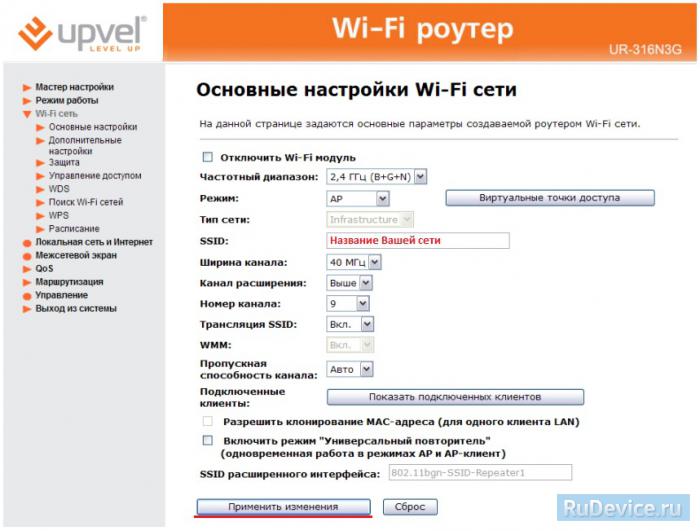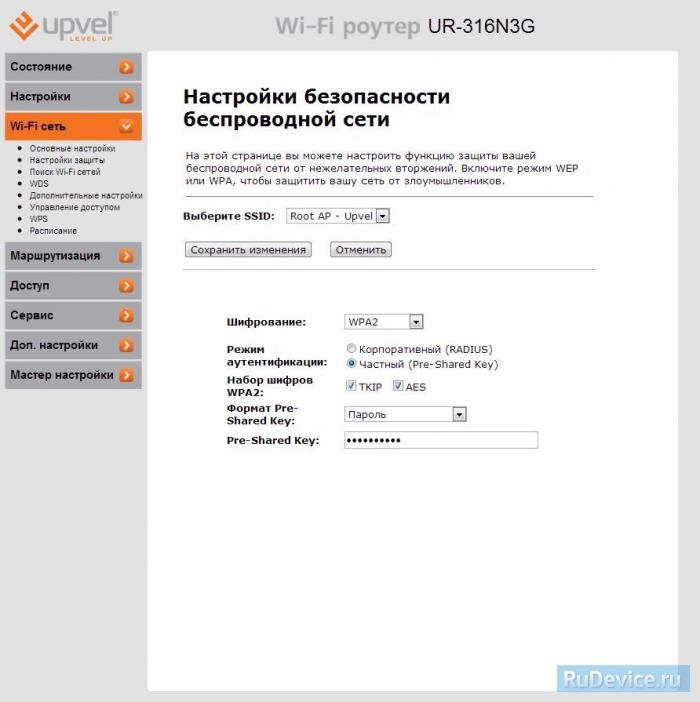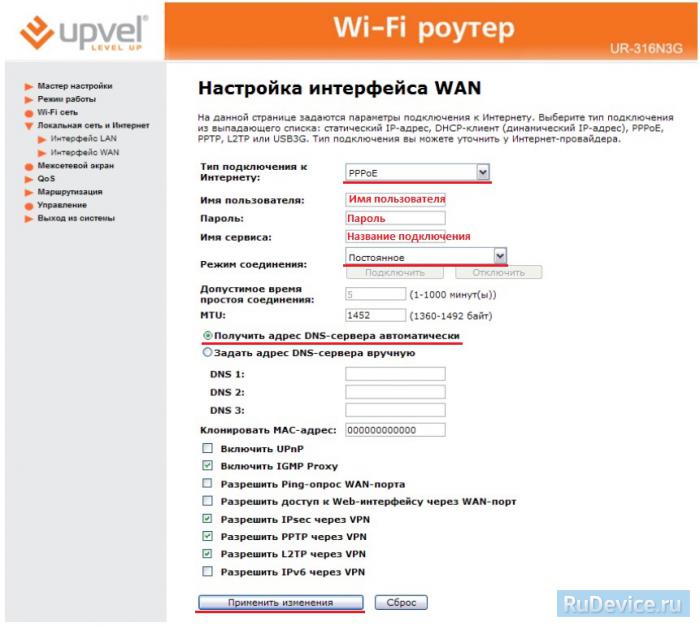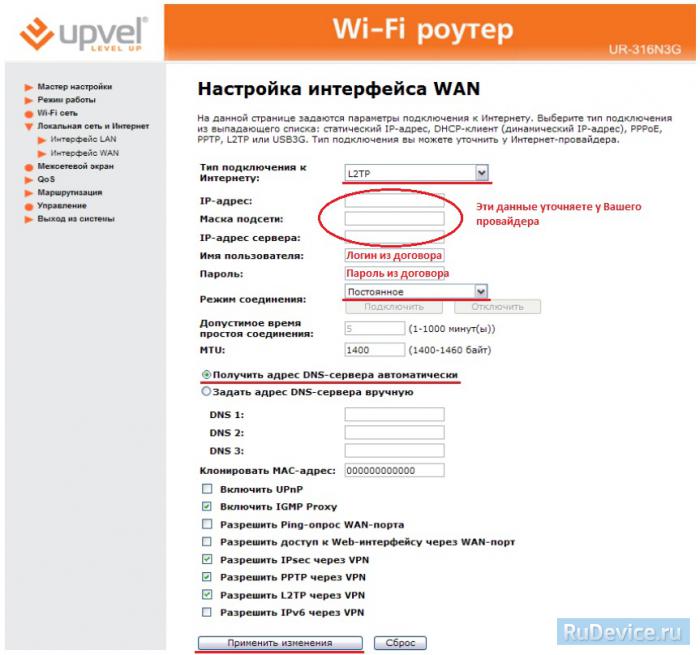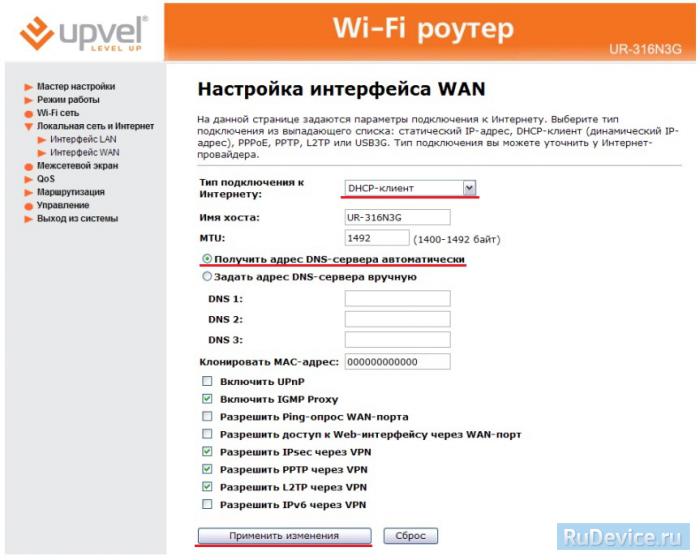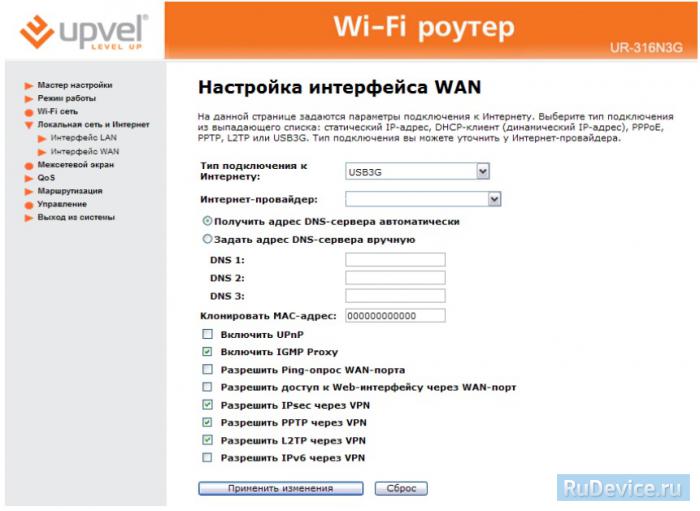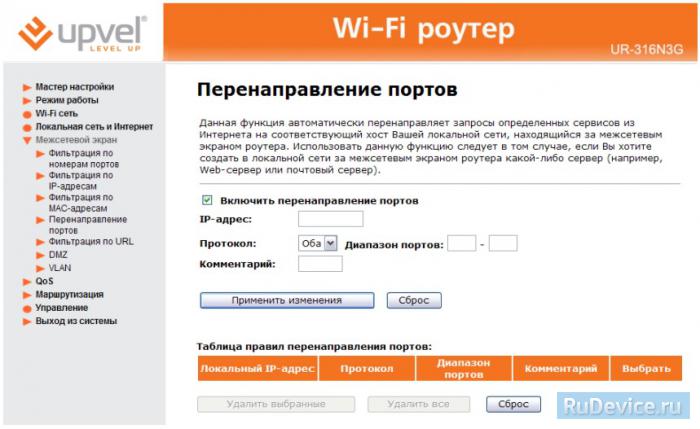- Настройка Upvel UR-316N3G
- Смена заводского пароля
- Настройка Wi-Fi на роутере
- Настройка подключения к Интернет
- Настройка PPPoE подключения
- Настройка L2TP подключения
- NAT при автоматическом получении IP адреса (DHCP)
- Настройка 3GG
- Переадресация/проброс портов
- Сохранение/восстановление настроек роутера
- Резервное копирование настроек
- Прошивки роутер upvel 316n3g
- Прошивка роутера Upvel UR-322N4G (UR-316N4G, UR-312N4G) в KEENETIC 4G II
- Прошивки роутер upvel 316n3g
- Ошибочка вышла!
Настройка Upvel UR-316N3G
Для того, что бы попасть в веб-интерфейс роутера, необходимо открыть ваш Интернет браузер и в строке адреса набрать 192. 168.1.1, Имя пользователя — admin, Пароль – admin (при условии, что роутер имеет заводские настройки, и его IP не менялся).
Смена заводского пароля
В целях безопасности рекомендуется сменить заводской пароль. По умолчанию: Логин admin, пароль admin.
В интерфейсе роутера необходимо зайти во вкладку «Сервис», далее Пароль. В поле «Пароль» введите новый пароль, в поле Имя пользователя «Логин». Ниже будет кнопка переменить изменения.
Настройка Wi-Fi на роутере
В интерфейсе роутера необходимо выбрать вкладку слева «Wi—Fi cеть», в открывшемся списке выбираем «Основные настройки». Выставляем параметры следующим образом: Поле «SSID»: вводим название беспроводной сети. Значение в этом поле можно не менять.
- Ниже выбираем пункт «Защита»
- Шифрование выбираем «WPA2». Режим аутентификации Частный — Pre-Shared-Key. Набор шифров WPA2 — ставим галочки на обоих пунктах. Формат Pre-Shared-Key — Пароль. Pre-Shared-Key — вы должны ввести любой набор цифр, длиной от 8 до 63. Их также необходимо запомнить, чтобы Вы могли указать их при подключении к сети.
- Нажимаем «Сохранить изменения».
Настройка подключения к Интернет
В интерфейсе роутера необходимо выбрать вкладку слева «Локальная сеть и Интернет», в открывшемся списке выбираем «Интерфейс WAN».
Настройка PPPoE подключения
В интерфейсе роутера необходимо выбрать вкладку слева «Локальная сеть и Интернет», в открывшемся списке выбираем «Интерфейс WAN».
- «Тип подключения к Интернету» : PPPoE
- «Имя пользователя»: Ваш логин по договору
- «Пароль»: Ваш пароль пот договору
- «Режим соединения»: Постоянное
- «MTU»: 1472
- Получить адрес DNS-сервера автоматически
- «КлонироватьMAC-адрес»: ставим галочку и выбираем «УзнатьMAC-адрес» далее выбираем нам MAC-адрес вашего ПК.
- Остальные пункты согласно рисунку ниже.
- Сохраняем настройки кнопкой «Применить изменения».
Настройка L2TP подключения
В интерфейсе роутера необходимо выбрать вкладку слева «Локальная сеть и Интернет», в открывшемся списке выбираем «Интерфейс WAN».
- «Тип подключения к Интернету» : L2TP
- «IP-адрес, Маска подсети, IP-адрес сервера» : уточняете у своего провайдера
- «Имя пользователя и Парольа» — вписываем свой логин с паролем
- «Режим соединения» : Постоянное
- Получить адрес DNS-сервера автоматически
- КлонироватьMAC-адрес»: ставим галочку и выбираем «УзнатьMAC-адрес» далее выбираем нам MAC-адрес вашего ПК.
- Остальные пункты согласно рисунку ниже.
- Сохраняем настройки кнопкой «Применить изменения».
NAT при автоматическом получении IP адреса (DHCP)
В интерфейсе роутера необходимо выбрать вкладку слева «Локальная сеть и Интернет», в открывшемся списке выбираем «Интерфейс WAN».
- «Тип подключения к Интернету» : DHCP-клиент
- Получить адрес DNS-сервера автоматически
- «КлонироватьMAC-адрес»: ставим галочку и выбираем «УзнатьMAC-адрес» далее выбираем намMAC-адрес вашего ПК.
- Остальные пункты согласно рисунку ниже.
- Сохраняем настройки кнопкой «Применить изменения».
Настройка 3G\4G
Мобильное подключение к Сети с помощью 3G/4G-модемов может быть как основным, так и резервным каналом связи. В роутере уже есть готовые профили крупных российских операторов, но все параметры можно указать вручную. Полный список поддерживаемых модемов скоро появится на сайте производителя.
Переадресация/проброс портов
Данная функция автоматически перенаправляет запросы определенных сервисов из Интернета на соответствующий хост Вашей локальной сети, находящийся за межсетевым экраном роутера. Использовать данную функцию следует в том случае, если Вы хотите создать в локальной сети за межсетевым экраном роутера какой-либо сервер (например, Web-сервер или почтовый сервер). Заходим в Доступ — Перенаправление портов. Включить перенаправление портов — ставим галочку IP-адрес — сетевой адрес устройства, на который будет перенаправляться запрос Диапазон портов — диапазон портов Протокол — Выбираете требуемый протокол Комментарий — можете не заполнять. Или напишите комментарий, который Вам напомнит, для чего вы открывали данный порт. Нажимаем Сохранить изменения.
Сохранение/восстановление настроек роутера
После проведения настройки, рекомендуется сохранить их, чтобы в случае возникновения проблем, можно было их восстановить. Для этого необходимо зайти во вкладку
Резервное копирование настроек
Для сохранения текущих настроек роутера необходимо нажать кнопку«Сохранить настройки в файл». Файл с настройками будет сохранен в указанное место на жёстком диске. — Для восстановления настроек настроек из файла, необходимо нажать кнопку «Обзор», указать путь к файлу с настройками,затем нажать кнопку «Загрузить настройки». Внимание! Нажатие кнопки «Восстановить» приведет к восстановлению заводских настроек!
Прошивки роутер upvel 316n3g
Просмотр профиля
Группа: Главные администраторы
Сообщений: 5674
Регистрация: 2.12.2005
Пользователь №: 7
Спасибо сказали: 465 раз
Я думаю можно. А как ты прошивал? Если там есть USB, то возможно закинув туда файлы прошивки, зажав там клавиши какие пойдет прошивка.
Но всегда есть возможность прошить на программаторе, судя по не очень качественной фотке, там стандартная микруха как на мамках.
wad350
Просмотр профиля
Группа: Пользователи
Сообщений: 20
Регистрация: 8.1.2012
Пользователь №: 46312
Спасибо сказали: 0 раз
Я думаю можно. А как ты прошивал? Если там есть USB, то возможно закинув туда файлы прошивки, зажав там клавиши какие пойдет прошивка.
Но всегда есть возможность прошить на программаторе, судя по не очень качественной фотке, там стандартная микруха как на мамках.
Сори за некачественное фото(нечем было нормальную сделать).Я прошивал через веб интерфейс по ip 192.168.1.1.usb есть но только для подключения 3g модема.
Zhelezaka
Просмотр профиля
Группа: Главные администраторы
Сообщений: 5674
Регистрация: 2.12.2005
Пользователь №: 7
Спасибо сказали: 465 раз
wad350
Просмотр профиля
Группа: Пользователи
Сообщений: 20
Регистрация: 8.1.2012
Пользователь №: 46312
Спасибо сказали: 0 раз
Да никаких продвижений. Купил такой же аппарат ( стоит благо 1000рубиков). И кстати прошил его тем же пакетом и тем же способом. Судя по всему это дефект изделия
wad350
Просмотр профиля
Группа: Пользователи
Сообщений: 20
Регистрация: 8.1.2012
Пользователь №: 46312
Спасибо сказали: 0 раз
wad350
Просмотр профиля
Группа: Пользователи
Сообщений: 20
Регистрация: 8.1.2012
Пользователь №: 46312
Спасибо сказали: 0 раз
shuriken
Просмотр профиля
Группа: Пользователи
Сообщений: 2
Регистрация: 1.3.2013
Пользователь №: 47633
Спасибо сказали: 0 раз
такая же проблема с прошивкой при перепрошивке роутера не могу зайти на страницу настроек роутера вот картинка патрахов 2013_03_01_18.33.18.jpg ( 1.44 мегабайт ) Кол-во скачиваний: 265
при входе в настройки на 192.168.1.1 показывает Access Error: Page not found
when trying to obtain /home.asp
Cannot open URL /home.asp
делал ресет несколько раз такая же питрушка
хотя все индикаторы работают ip компютеру выдаёт и вай фай работает но на страничку настроек не заходит ни из одного браузера ни с любого устройства
есть какойто режим у роутера при нём выдаёт компьютеру другой ip 169.254.44.85 в этом режиме не работает вай фай но работает лан может это какой нибудь экстренный способ восстановления
чтоб роутер заработал в этом режиме нужно при выключенном роутере зажать кнопку ресет и включить роутер потом отпустить ресет
хотя я сканил диапазон ip программой lan scope не нашол ни одной хттп сранички .
Если есть способ подключить через usb етот роутер и прошить подскажите
есть ножки рядом с usb портом 2013_03_01_18.34.37.jpg ( 1.06 мегабайт ) Кол-во скачиваний: 325
вобщем не знаю что ещё описать
wad350
Прошивка роутера Upvel UR-322N4G (UR-316N4G, UR-312N4G) в KEENETIC 4G II
Функционал оригинальной прошивки от Upvel существенно хуже. В Zyxel, однако после смены ряд компонентов не будет работать и нет возможности обновления он лайн, только на скачанную прошивку. Но в остальном предоставляется полный функционал оригинального роутера с большим объемом поддерживаемых моделей модемов, возможность фильтрации и много чем еще, это разговор для отдельной статьи.
Хочу отметить, что о возможности прошивки я узнал из форума 4pda.ru, а о возможности именно такого способа прошивки от пользователя этого форума burraki.
Внимание все манипуляции с оборудование вы делаете на свой страх и риск!
Качаем прошивку, переименовываем ее в keen.bin. Назвать можно как угодно, чем короче тем лучше и кидаем ее на флешку. Флешка у меня была отформатирована в Fat32 и ее в роутер.
Подключаемся к роутеру по LAN (так надежнее, если версия оригинальной прошивки не совпадает то и обновить сразу). Через браузер заходим в его веб интерфейс 192.168.10.1. логин/пароль admin/admin.
Проверяем версию ПО, не могу сказать, что это важно, но так надёжнее, на этой версии проблем перепрошивки не выявлено.
Далее идем в расширенный режим управления роутером.
Если оригинальная версия отлична от указанной здесь обновляем на нужную. Скачать.
Здесь скачать прошивку от Zyxel.
После обновления роутер сам перегрузится (занимает 2-5 минут) заходим администрирование-системные команды.
Даем команду cat /proc/mtd, которая показывает разделы на диске роутера. Здесь прошивка лежит в mtd6 «kernel rootFS». Есть еще раздел mtd4 «kernel» (для 312) но там размер маленький и туда новое ПО не зальешь.
Проверяем объем выбранного раздела командой cat /proc/partitions, это для того что бы понимать хватит ли объема для заливки новой прошивки от zyxel. Здесь она указана в Кб. Заливаема прошивка занимает 3 604 540 байт, переводим этот раздел так же байты 7680*1024 и понимаем что все ОК.
Проверяем на каком sda расположена флешка. ls /media
Путем перебора находим ее ls /media/sda1 (перебирать всё не обязательно, если уже на первом вы увидели нужные для прошивки файлы). Здесь нужен keen.bin (остальное просто лежало на флешки на них внимание обращать не стоит)
Мы выяснили что раздел для загрузки прошивки находится в mtd6, размера раздела хватит для загрузки новой прошивки и флешка находится на sda1.
Теперь даем команду mtd_write -r -e mtd6 write /media/sda1/keen.bin mtd6
Теперь даем команду для 312 mtd_write -r -e mtd4 write /media/sda1/keen.bin mtd4
Все! В течении пары минут роутер обновится и перезагрузится. Дальше идем в сетевые настройки задаем в ручную адрес сети 192.168.1.5 (последняя цифра любая за исключением 1, так как роутер теперь у нас zyxel соответственно и подсеть изменилась). Да так же появилась Wi-Fi сеть keenetic 4G.
Заходим в веб интерфейс 192.168.1.1 и видим ПО от zyxel
Можно обновится до последней версии прошивки в разделе Настройки конфигурация и нажимаем на firmware выбираем скаченную прошивку, обновление занимает несколько минут .
На этом обновление завершено, пользуемся!
Прошивки роутер upvel 316n3g
Ошибочка вышла!
Вы попали на эту страницу так как ввели что-то не то в адресной строке либо запрашиваемой Вами страницы уже к сожалению не существует.
Воспользуйтесь поисковой формой либо перейдите на главную страницу и начните сначала.
| Популярные запросы |
 Hame a15 официальный сайт Hame a15 официальный сайт |
 Обновление прошивки роутера hame a15 Обновление прошивки роутера hame a15 |
 Домашний роутер мегафон интернет Домашний роутер мегафон интернет |
 3314 3314 |
 «схема» на ar9271 atheros «схема» на ar9271 atheros |
 Tenda d301 v4 руководство пользователя на русском Tenda d301 v4 руководство пользователя на русском |
 7260ngw блютуз 7260ngw блютуз |
 Wifi адаптер orient Wifi адаптер orient |
 Где взять прошивку tp link tl-wa5110g Где взять прошивку tp link tl-wa5110g |
 TRENDNET. TRENDNET. |
 Cisco 3502 размещение Cisco 3502 размещение |
 Wnr612 Wnr612 |
 E5336 E5336 |
 Роутер тр-link тл ир 841 нр купить Роутер тр-link тл ир 841 нр купить |
 Usb-адаптер bluetooth human friends kiddi для чего Usb-адаптер bluetooth human friends kiddi для чего |




© 2014-2015, WiFiRouters.ru — всё о Wi-Fi роутерах и беспроводных устройствах // Реклама
Торговые марки и логотипы используемые на сайте принадлежат их владельцам